은근 넷플릭스 빨리 보기가 궁금해서 제 블로그에 들어오시는 분들이 많더라고요.
아래 포스팅이 검색에 걸려서 그런 거 같은데... 아래 포스팅에는 넷플릭스 1.5배속 빨리 보기 방법이 없습니다. 허허.
넷플릭스 1.5배속 보기, 숏폼 시대의 콘텐츠 자극
콘텐츠 빨리 보기의 장단점 저는 기본적으로 ‘빨리 보기’를 못합니다. 감독이나 작가가 이야기하는 중요한 부분을 놓칠 것 같아서 빨리 보기는 아예 시작도 안 하는데요. 빨리 보기를 이용해
mulstudio.com
그래서! 준비했습니다.
검색하셔서 들어오시는 분들께 알맞은 정보를 제공하기 위해! 헛걸음하지 마시라고~
넷플릭스 빨리 보기 1.5배속 보는 방법에 대해 자세히 알려드리려고 합니다. 아래 적힌 대로 따라만 하세요~ 어렵지 않습니다.
PC 버전
1. 먼저 보고자 하는 콘텐츠를 클릭하세요. 마우스를 대면 아래처럼 메뉴바가 나옵니다.
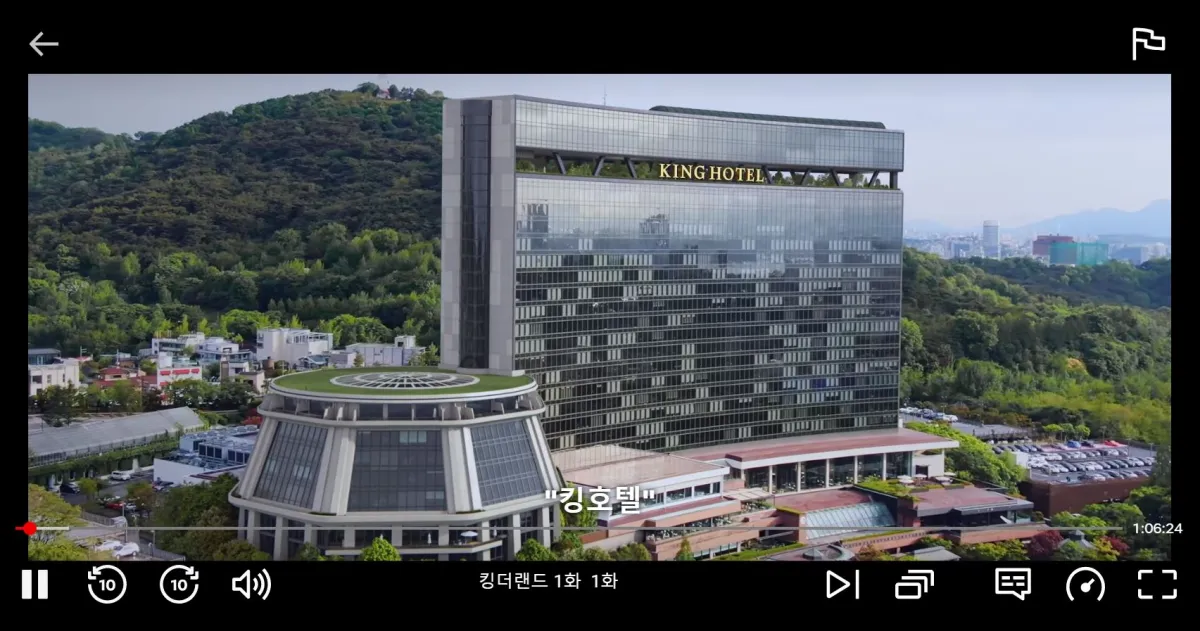
2. 메뉴바에서 오른쪽에서 두 번째 '저울 눈금처럼 생긴' 버튼을 클릭하세요.
그러면 0.5배속(느리게 보기)부터 1.5배속까지 선택할 수 있는 박스가 뜹니다.
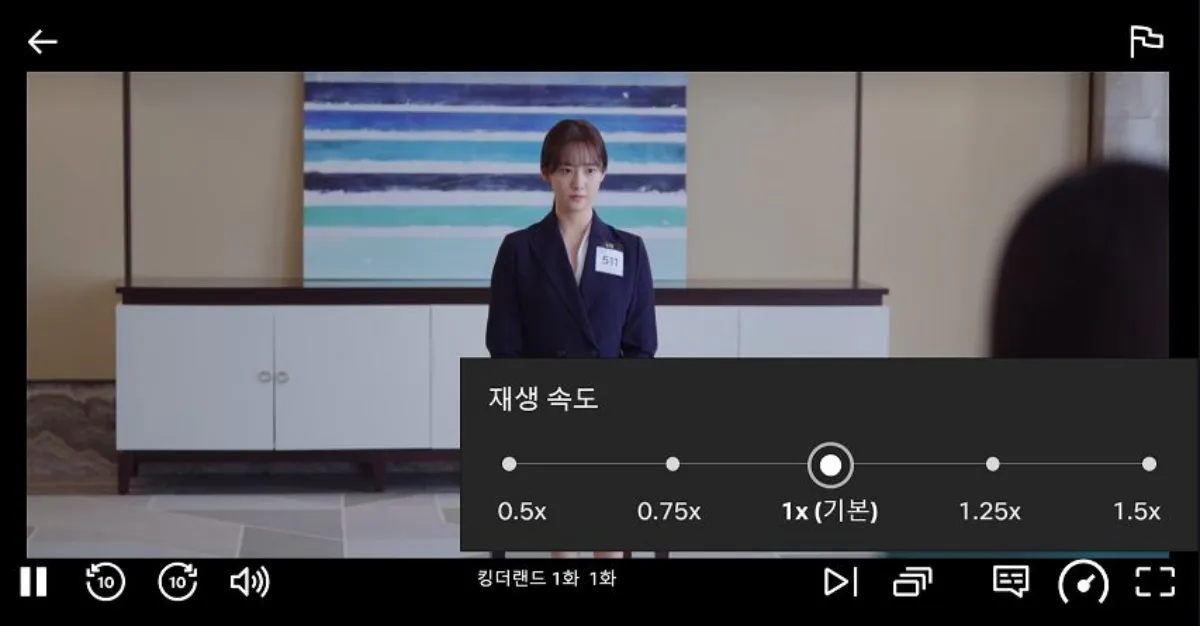
3. 박스에서 원하는 속도를 클릭하면 되는데요. 숫자 또는 숫자 바로 위에 보이는 동그란 부분을 클릭한 후 시청하면 됩니다.
아래는 1.5배속을 선택한 이미지입니다! 배속(빨리 보기 또는 느리게 보기) 설정은 클릭하자마자 바로 적용됩니다.

모바일 앱 버전
모바일 앱도 기본적으로 같아요!
1. 모바일 앱에는 인터페이스에 글씨가 쓰여있어서 더 쉽게 느껴질 수 있는데요. 메뉴바 가장 왼쪽 '속도(1x)'라고 되어 있는 부분을 클릭하세요.

2. 그럼 아래 이미지처럼 배속을 선택할 수 있는 창이 뜨는데요. 원하는 배속을 선택해서 시청하면 됩니다.
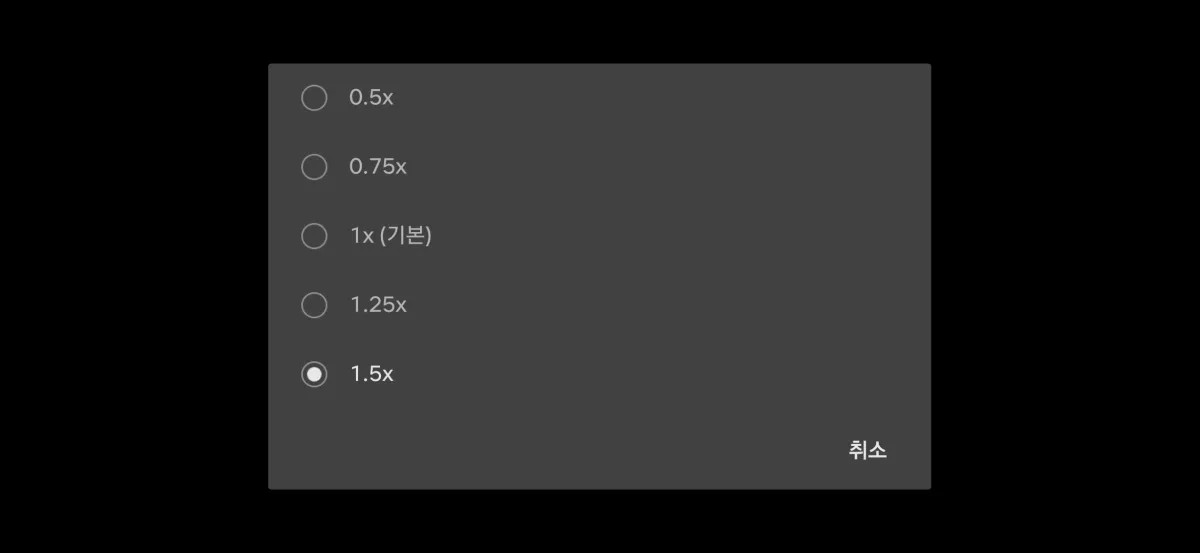
모바일 앱도 PC와 마찬가지로 배속(빨리 보기 또는 느리게 보기) 설정은 클릭하자마자 바로 적용됩니다.
넷플릭스 1.5배속 보기! 어렵지 않죠?
각자의 속도에 맞는 즐거운 콘텐츠 감상 시간되시길 바랄게요!
'OTT 콘텐츠' 카테고리의 다른 글
| 환혼의 즐거움은 이재욱의 발견에서 시작한다 (0) | 2023.10.31 |
|---|---|
| 넷플릭스 원피스의 반전, 이걸 추천하게 될 줄이야(feat. 시즌2) (0) | 2023.10.27 |
| 넷플릭스 라그나로크, 엔딩은 아쉬우나 신선도 최고 드라마(시즌 3) (0) | 2023.09.05 |
| 넷플릭스 중국 드라마 추천 Best 5(중드 고장극) (0) | 2023.08.29 |
| 주술회전, 강렬한 캐릭터와 파워 넘치는 액션(feat. 보는 순서) (0) | 2023.08.18 |


댓글